Festlegen von Einstellungen für UPDF auf dem Mac
Sie können die Einstellungen für Ihr UPDF auf dem Mac ganz einfach festlegen. Es stehen Ihnen folgende Auswahlmöglichkeiten zur Verfügung:
Windows • macOS • iOS • Android 100% sicher
- Allgemeine Einstellungen
- Einstellungen anzeigen
- Dokumenteinstellungen
- Kommentareinstellungen
- Einstellungen messen
- Plugin-Einstellungen
- UPDF Cloud-Einstellungen
Um die Einstellungen zu öffnen, klicken Sie auf die Schaltfläche unten, um UPDF auf den Mac herunterzuladen und zu starten. Klicken Sie anschließend im Profilbereich auf das Symbol Einstellungen .
Windows • macOS • iOS • Android 100% sicher
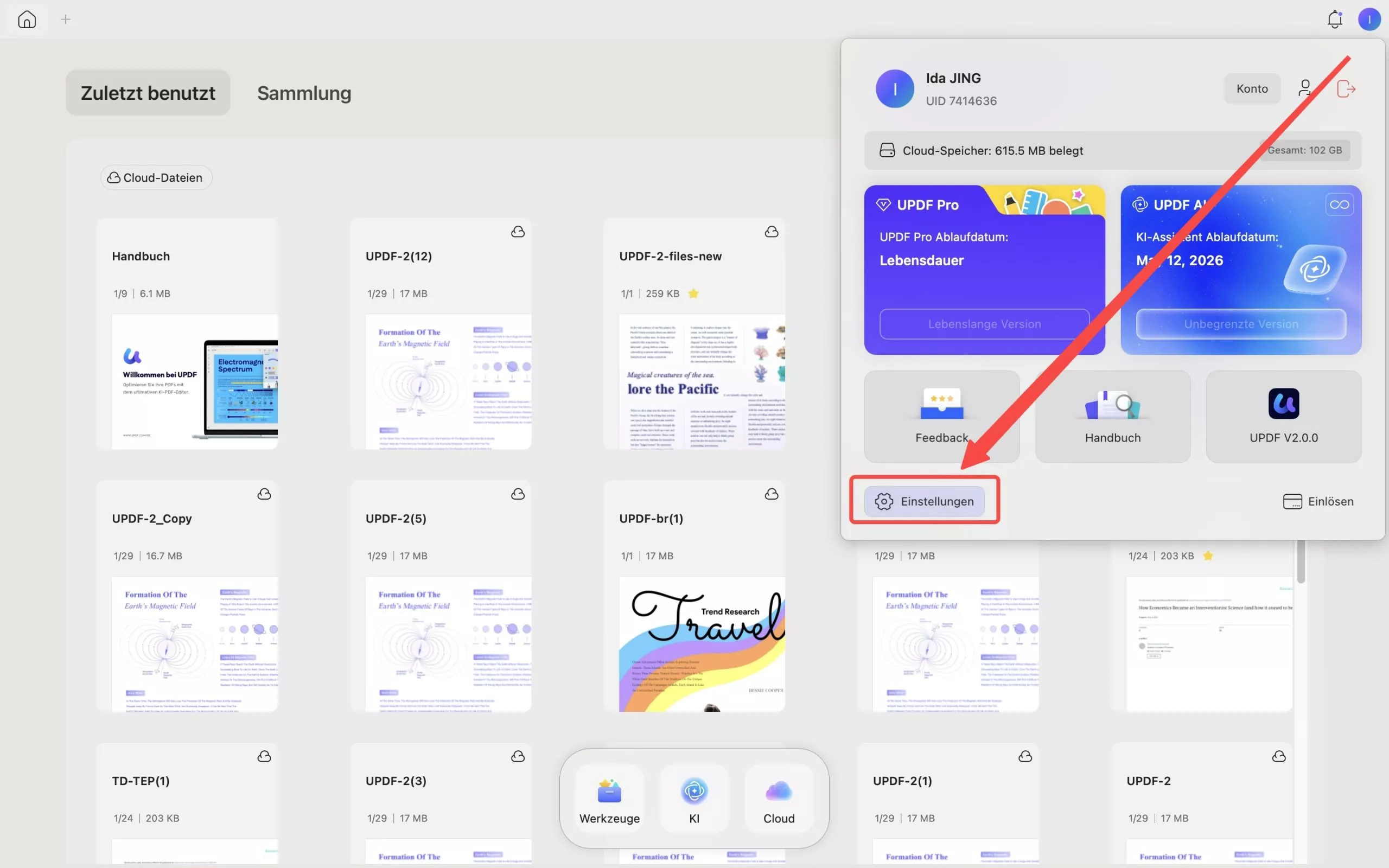
1. Allgemeine Einstellungen
Auf der Registerkarte „Allgemein“ finden Sie die folgenden Einstellungen:
- Erscheinungsbild: Sie können das Erscheinungsbild des UPDF ändern. Sie können zwischen den Modi Hell, Dunkel, Automatisch, Mintgrün und Sternenblau wechseln, um es entsprechend den Systemeinstellungen anzupassen.
- Schriftgröße: Wenn Ihnen die Schriftgröße für UPDF auf dem Mac zu groß oder zu klein erscheint, können Sie sie mit dem Schieberegler anpassen. Starten Sie anschließend die Software neu, damit sie funktioniert.
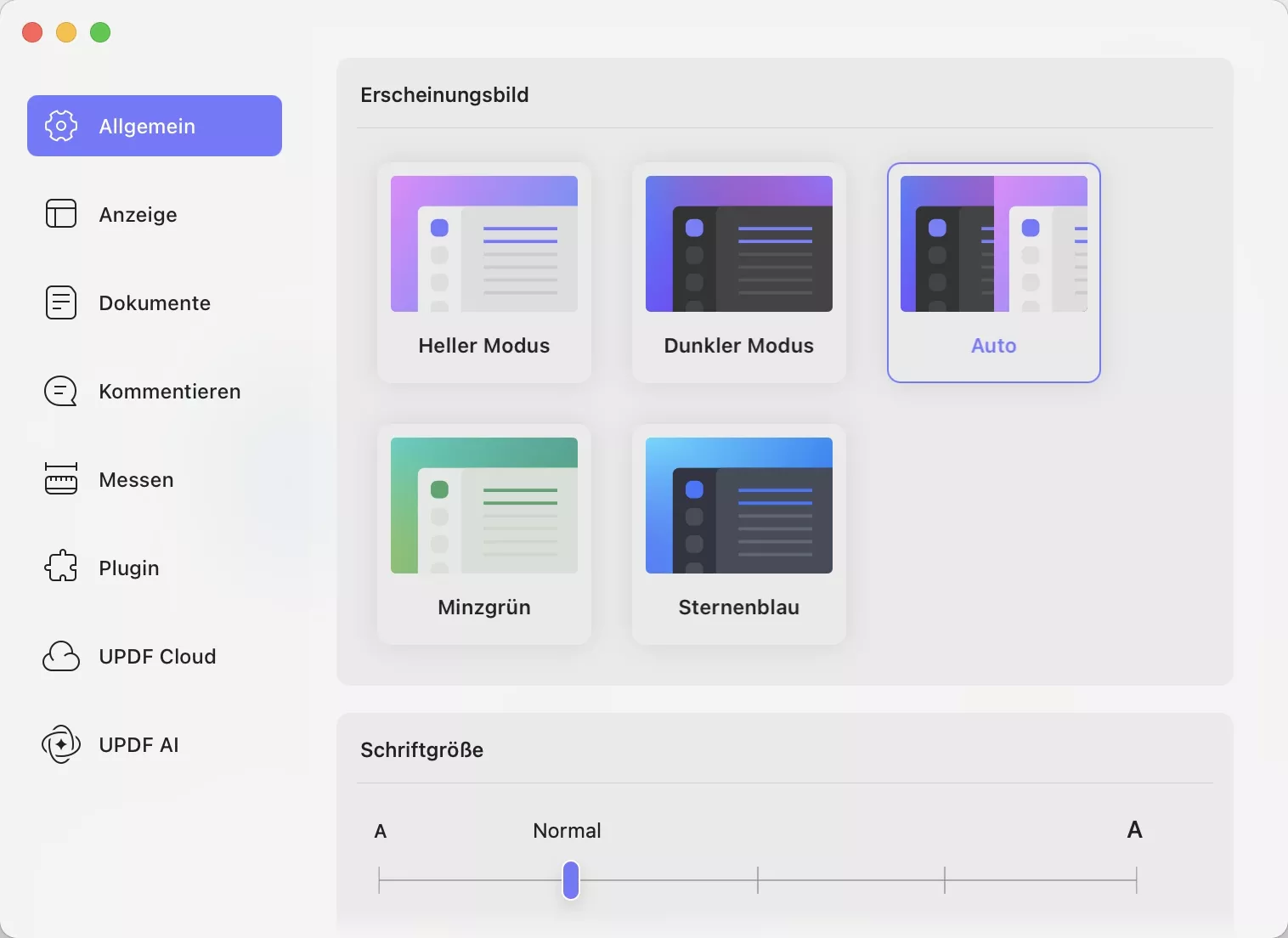
- Legen Sie UPDF als Standardanwendung zum Öffnen aller PDF-Dateien fest: Mit dieser Schaltfläche können Sie UPDF als Standard-App festlegen. Wenn Sie diese Option aktivieren, werden PDFs beim Klicken auf „Öffnen“ mit UPDF geöffnet.
- Menüleisten-Extras anzeigen: Sie können diese Option aktivieren oder deaktivieren. Wenn Sie diese Option aktivieren, finden Sie oben die Schnellleiste für Öffnen, Schnell öffnen, Zuletzt geöffnete Dateien, Erstellen, Stapelverarbeitung und Komprimieren.
- UPDF beenden, wenn alle Fenster geschlossen sind: Diese Option ist standardmäßig deaktiviert. Wenn Sie diese Funktion aktivieren, wird die Anwendung beendet, sobald Sie alle PDF-Fenster in UPDF schließen.
- Löschen ungültige Dokumente aus der Letzte-Liste, wenn Sie UPDF neu starten: Wenn Sie diese Option aktivieren, hilft Ihnen UPDF dabei, die ungültigen PDF-Dateien, die Sie zuvor geöffnet oder erstellt haben, aus der Liste „Zuletzt verwendet“ zu löschen.
- Beim Wiederöffnen der App die geschlossene Multitab-Sitzung wiederherstellen (Cloud-Dokumente werden nicht unterstützt): Aktivieren Sie diese Option, wenn Sie alle zuletzt geöffneten Tabs wiederherstellen möchten.
- Melden mit dem Standardbrowser des Systems an: Wenn Sie diese Option aktivieren, werden Sie bei jedem Klick auf „Anmelden“ zum Standardbrowser weitergeleitet, um sich mit Ihren Kontoinformationen anzumelden.
- Sprache: Sie können die Anwendungssprache von UPDF 2.0 ändern. Es werden 12 Sprachen unterstützt. Wenn Sie die gewünschte Sprache auswählen, starten Sie die Anwendung neu. Die Sprache wird dann geändert.
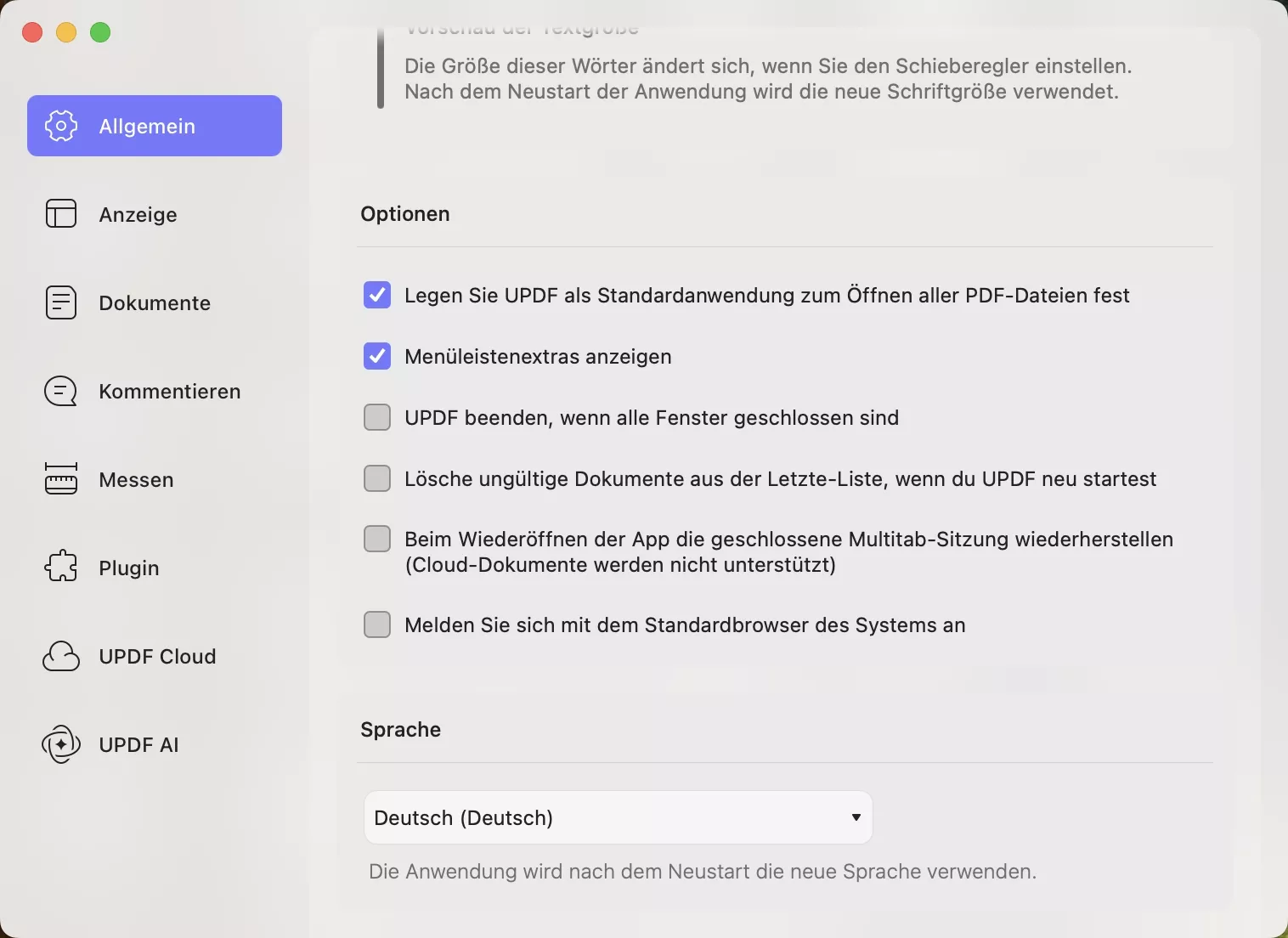
2. Einstellungen anzeigen
Mit den Ansichtseinstellungen können Sie Ihr Anzeige-/Leseerlebnis anpassen. Auf der Registerkarte „Anzeige“ können Sie das Standardseitenlayout, den Standardseitenzoom, den Standardbereich, den Standardmodus und den Seitensteuerungsmodus festlegen.
- Standard-Seitenlayout
UPDF für Mac bietet zwei Anzeigeoptionen: Einzelne Seite und Zwei Seiten. Wählen Sie einen dieser Modi, um das Standard-Seitenlayout festzulegen. Alle Ihre PDF-Dokumente werden entsprechend der gewählten Ansicht angezeigt.
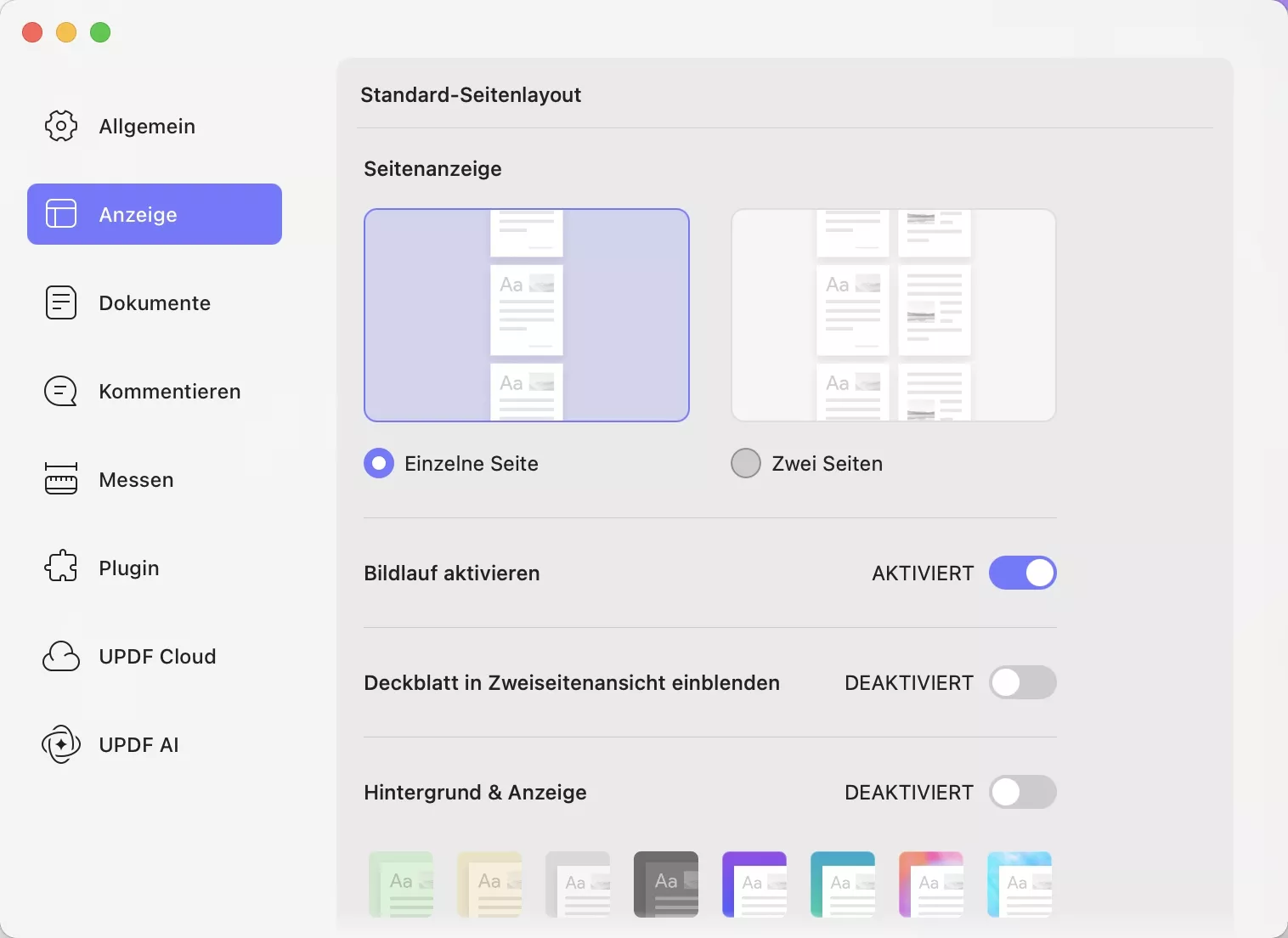
Im Seitenlayout können Sie die Optionen „Bildlauf aktivieren“, „Deckblatt in Zweiseitenansicht einblenden“, „Augenschutzmodus“ (mit verschiedenen Optionen) und „Trennlinie anzeigen“ umschalten.
- Standard-Seitenzoom
Mit der Option „Standard-Seitenzoom“ können Sie den Standard-Seitenzoom festlegen. Sie können den Seitenzoom prozentual oder nach Höhe, Breite oder Seitengröße (Tatsächliche Größe, Breite anpassen, Höhe anpassen, Seite anpassen, 50 %, 75 %, 100 %, 125 %, 150 %, 200 %, 300 %, 500 %) wählen.
Sie können auch das Kontrollkästchen „Das Dokument immer in diesem Maßstab öffnen“ aktivieren , um die vorgenommenen Änderungen beizubehalten.
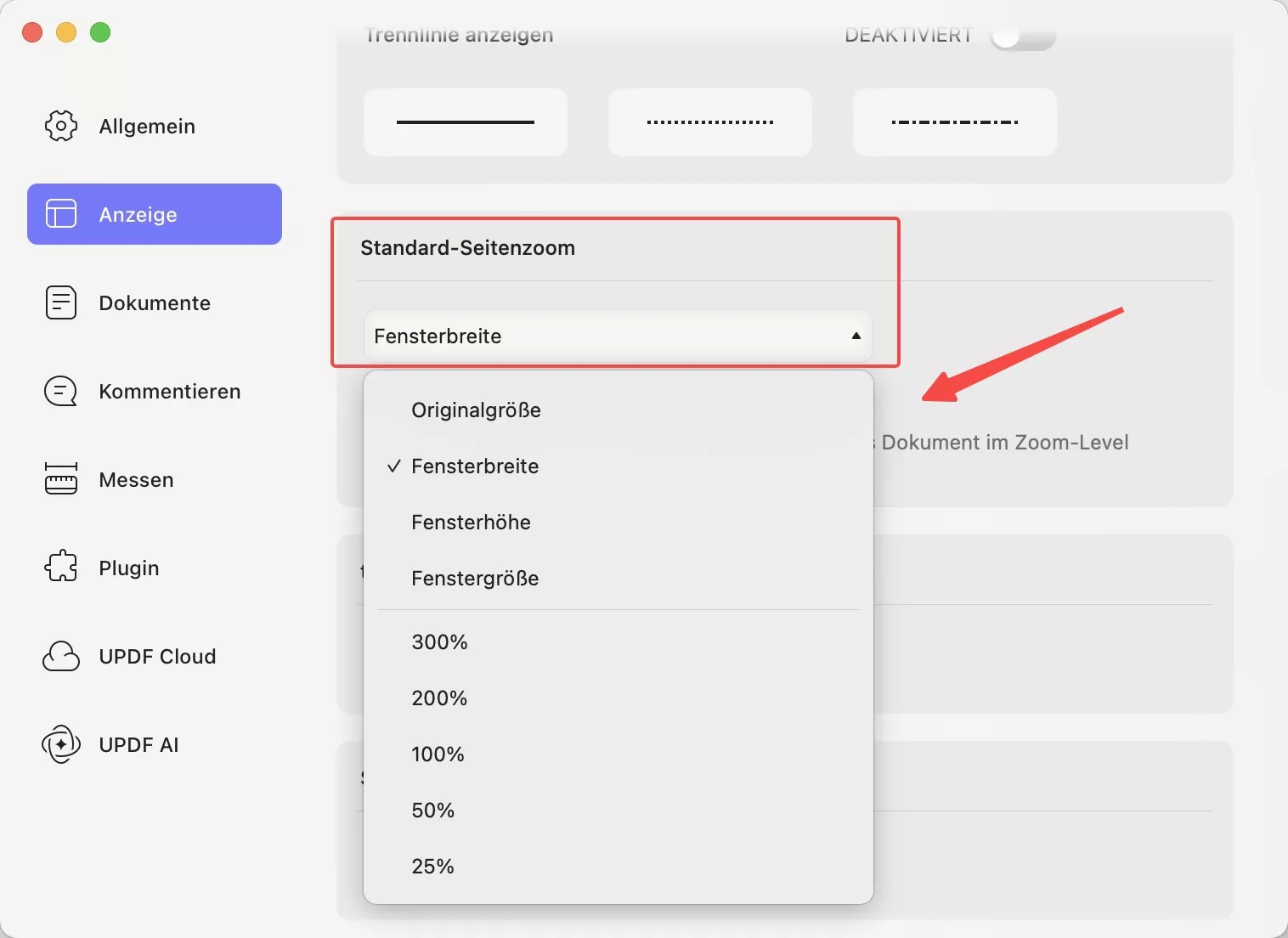
- Standardbereich
Sie können den Standardbereich auch nach Ihren Wünschen anpassen. Der Standardbereich bietet folgende Auswahlmöglichkeiten:
Seitenleiste ausblenden: Durch Auswahl dieser Option können Sie die Miniaturansichten- und Lesezeichenbereiche standardmäßig ausblenden, wenn Sie PDF mit UPDF auf dem Mac öffnen.
Suchen: Wenn Sie diese Option wählen, wird sie standardmäßig automatisch im linken Bereich angezeigt.
Seitenminiaturen: Wenn Sie diese Option aktivieren, werden die Miniaturansichten standardmäßig im linken Bereich angezeigt.
Lesezeichen: Standardmäßig werden die Lesezeichen nur im linken Bereich angezeigt.
Kommentare: Wenn Sie dies aktivieren, wird der Kommentarbereich standardmäßig auf der linken Seite angezeigt.
Formularfelder: Wenn Sie die Option „Formularfelder“ auswählen, wird sie beim Öffnen einer PDF-Datei auf der linken Seite geöffnet.
Anlagen: Wenn Sie diese Option auswählen, wird die Anhangsliste beim Öffnen der PDF-Datei im linken Seitenbereich angezeigt.
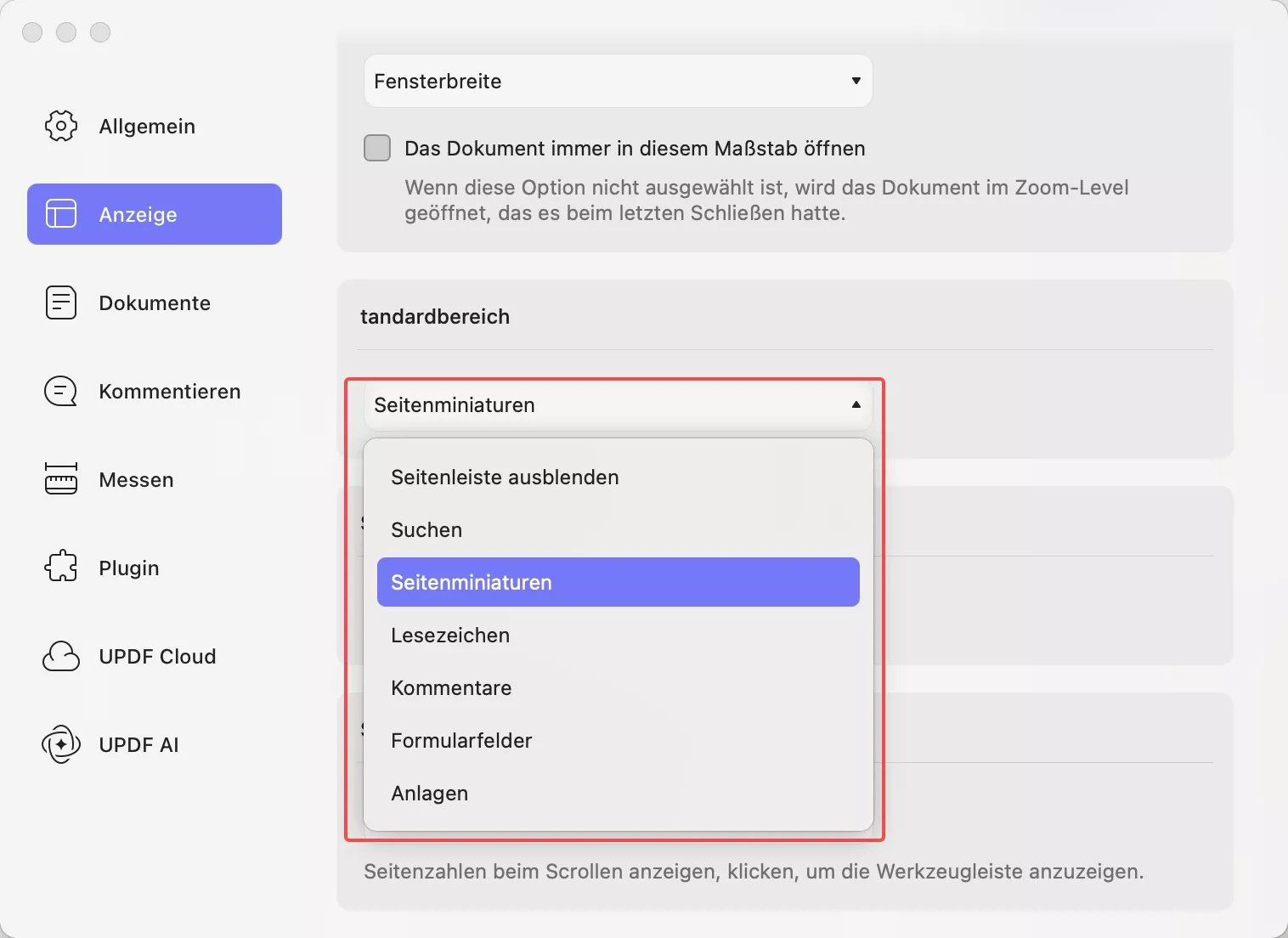
- Standard-Modus
Der Standardmodus umfasst vier Optionen: Formular, Kommentar, Bearbeiten und Schwärzen. Beim Öffnen einer PDF-Datei wird standardmäßig der entsprechende von Ihnen ausgewählte Modus aktiviert.
- Seitensteuerungsmodus
Der neue Seitensteuerungsmodus in UPDF ermöglicht Ihnen die Auswahl der Optionen „Seitenanzeige beim Scrollen“, „Anzeige beibehalten“ und „Vorborgene behalten“.
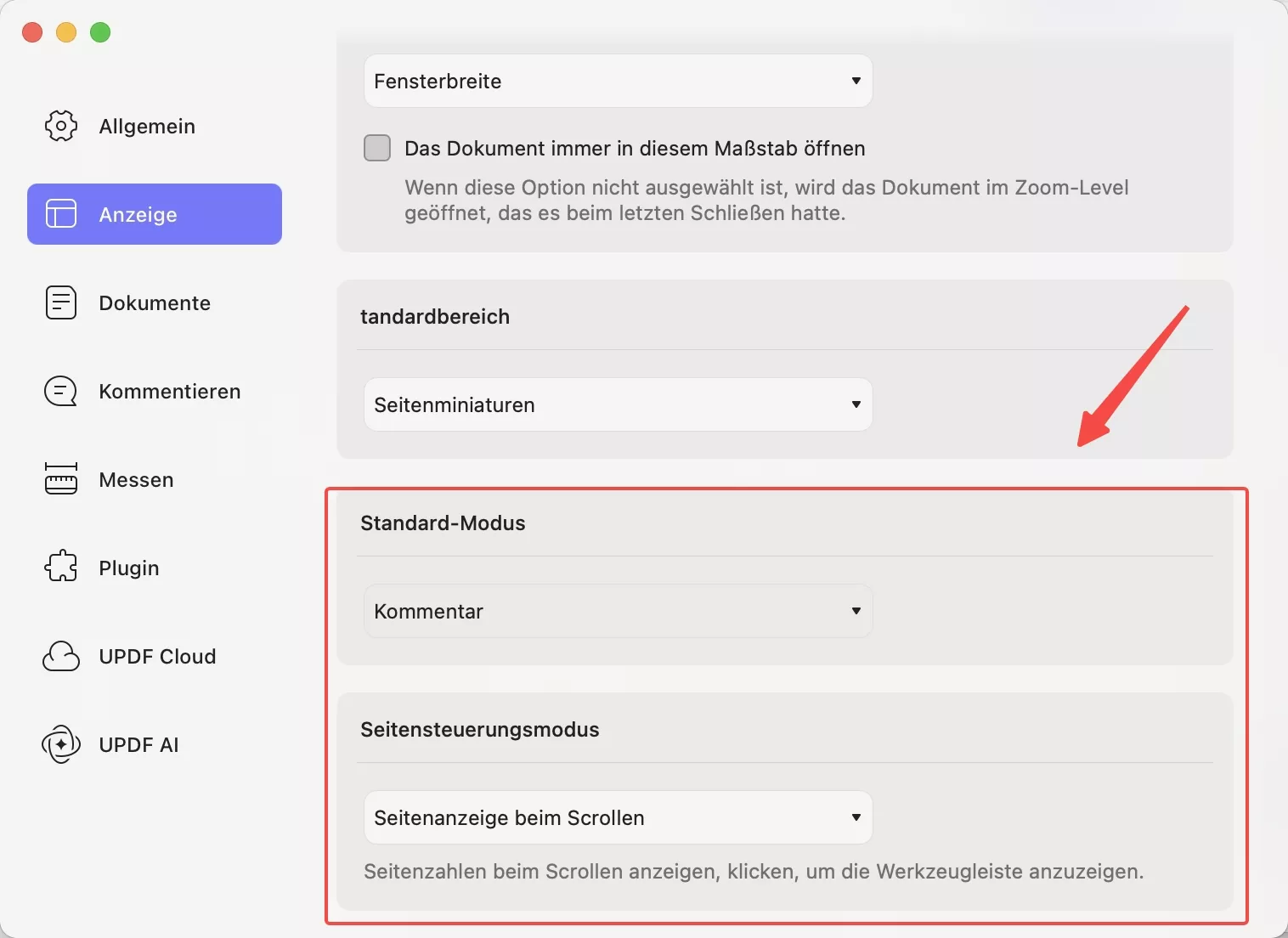
3. Dokumenteinstellungen
Die Optionen in diesen Einstellungen sind standardmäßig aktiviert. Sie können sie bei Bedarf deaktivieren.
- Hochleistungsmodus aktivieren: In diesem Modus wird das Dokument schneller geladen. Wenn Sie häufig große PDF-Dateien laden, empfehlen wir, den Modus nicht zu deaktivieren.
- Systemdruckmodus aktivieren: In diesem Modus ist der Druckeffekt ausgeglichener. Bitte speichern Sie das Dokument vor dem Drucken, um die Druckeffizienz zu verbessern.
- Elemente automatisch ausrichten: Aktivieren/deaktivieren Sie einen Schalter für die automatische Ausrichtung von Elementen, indem Sie die Wahltaste lange drücken.
- Arbeitsspeicher-Sparmodus: Wenn diese Option aktiviert ist, gibt UPDF Speicher von inaktiven Tabs frei. Dadurch stehen aktiven Tabs und anderen Apps mehr Computerressourcen zur Verfügung und UPDF bleibt schnell. Ihre inaktiven Tabs werden automatisch wieder aktiv, wenn Sie sie erneut aufrufen.
In diesem Bereich können Sie auch die Such- und Datenerkennung einrichten. Sie dient zum Suchen und Erkennen ausgewählter Inhalte oder Daten.
- Aus: Diese Funktion wird deaktiviert.
- Force-Klick mit einem Finger: Ermöglicht Ihnen, Text oder Daten auszuwählen. Drücken Sie lange oder klicken Sie mit einem Finger auf das Trackpad, um die Funktion zu aktivieren.
- Tippen mit drei Fingern: Wählen Sie den Text oder die Daten aus und klicken oder drücken Sie dann mit Ihren drei Fingern auf das Trackpad, um diese Funktion zu aktivieren.
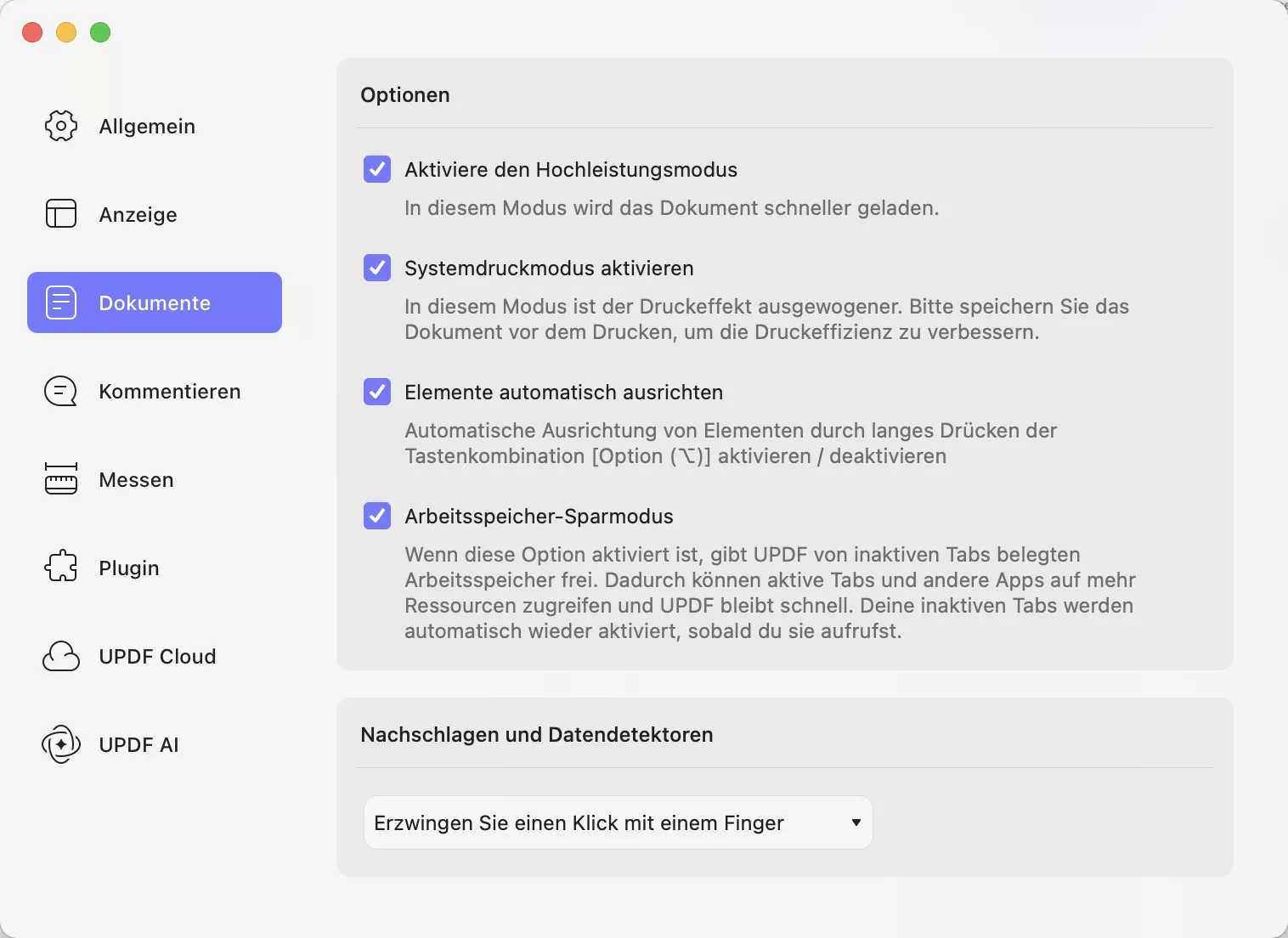
4. Kommentareinstellungen
Toolbar-Einstellungen
Im Abschnitt „Kommentieren > Toolbar“ können Sie entscheiden, ob das Kommentartool für kontinuierliches Kommentieren ausgewählt bleiben soll oder nicht.
- Kommentartools ausgewählt lassen: Wählen Sie diese Option, um die Funktion zum kontinuierlichen Hinzufügen von Kommentaren zu aktivieren.
- Kommentarwerkzeuge nicht ausgewählt lassen: Wenn Sie diese Option wählen, möchten Sie nicht fortlaufend Kommentare hinzufügen. Klicken Sie einfach auf das Kommentarwerkzeug, um einmalig Kommentare hinzuzufügen, oder doppelklicken Sie, um das Kommentarwerkzeug ausgewählt zu lassen.
Verfasser: Für Kommentare verwendeter Name
Bei jedem Kommentar im Dokument wird ein Name mit dem Kommentar angezeigt. In diesem Abschnitt können Sie den Namen für PDF-Kommentare festlegen.
Um den Namen des Autors hinzuzufügen oder zu ändern, geben Sie den Namen in das Textfeld ein, um ihn zu ändern oder zu ersetzen.
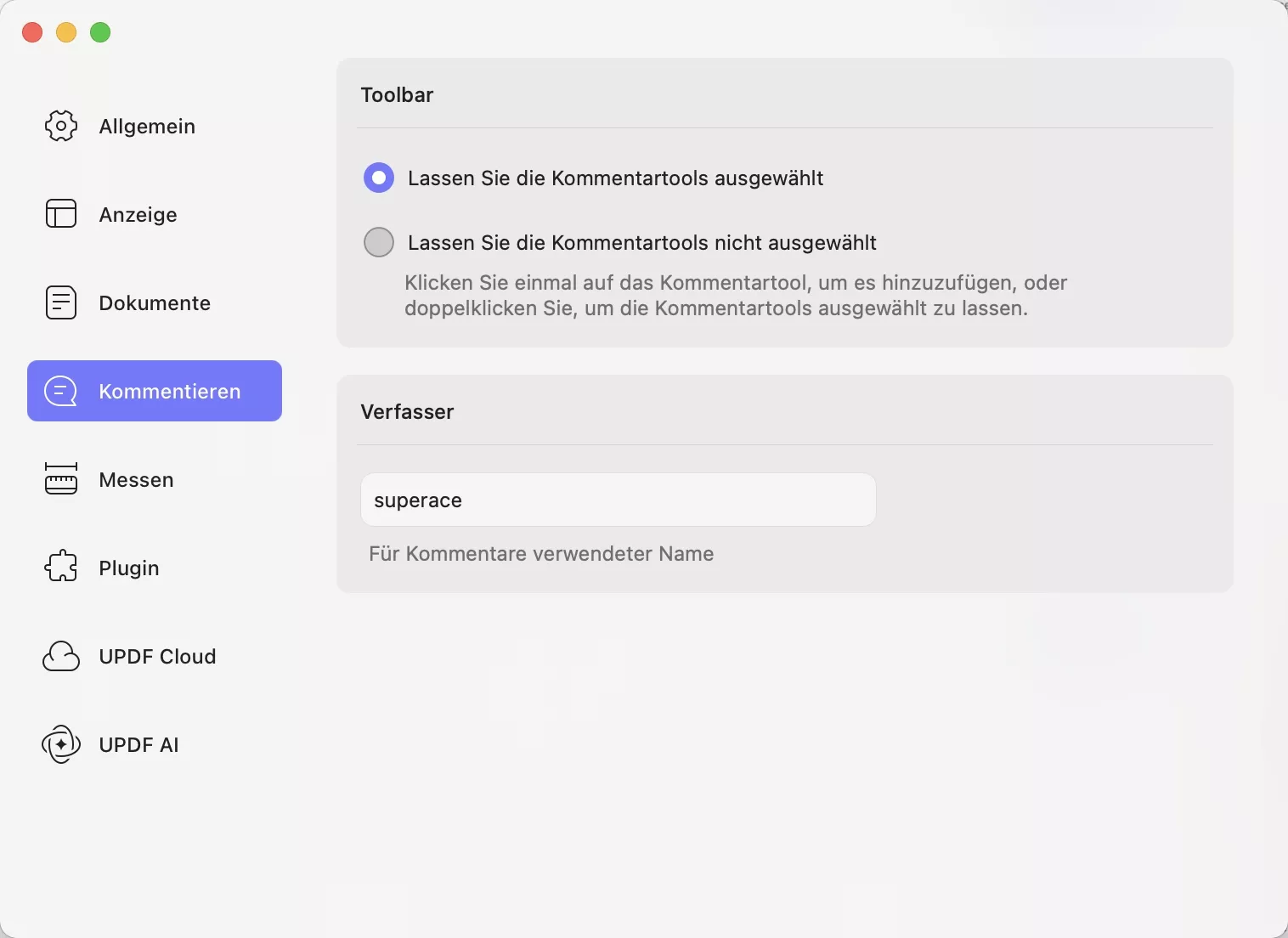
5. Einstellungen messen
Hier können Sie die Verwendung orthogonaler Linien auswählen, das Messinformationsfenster anzeigen, die Fangarten ändern sowie das Maßstabsverhältnis und die Genauigkeit anpassen.
Sie können das Etikett auch anpassen, indem Sie die Messmarkierung aktivieren und den Namen anpassen.
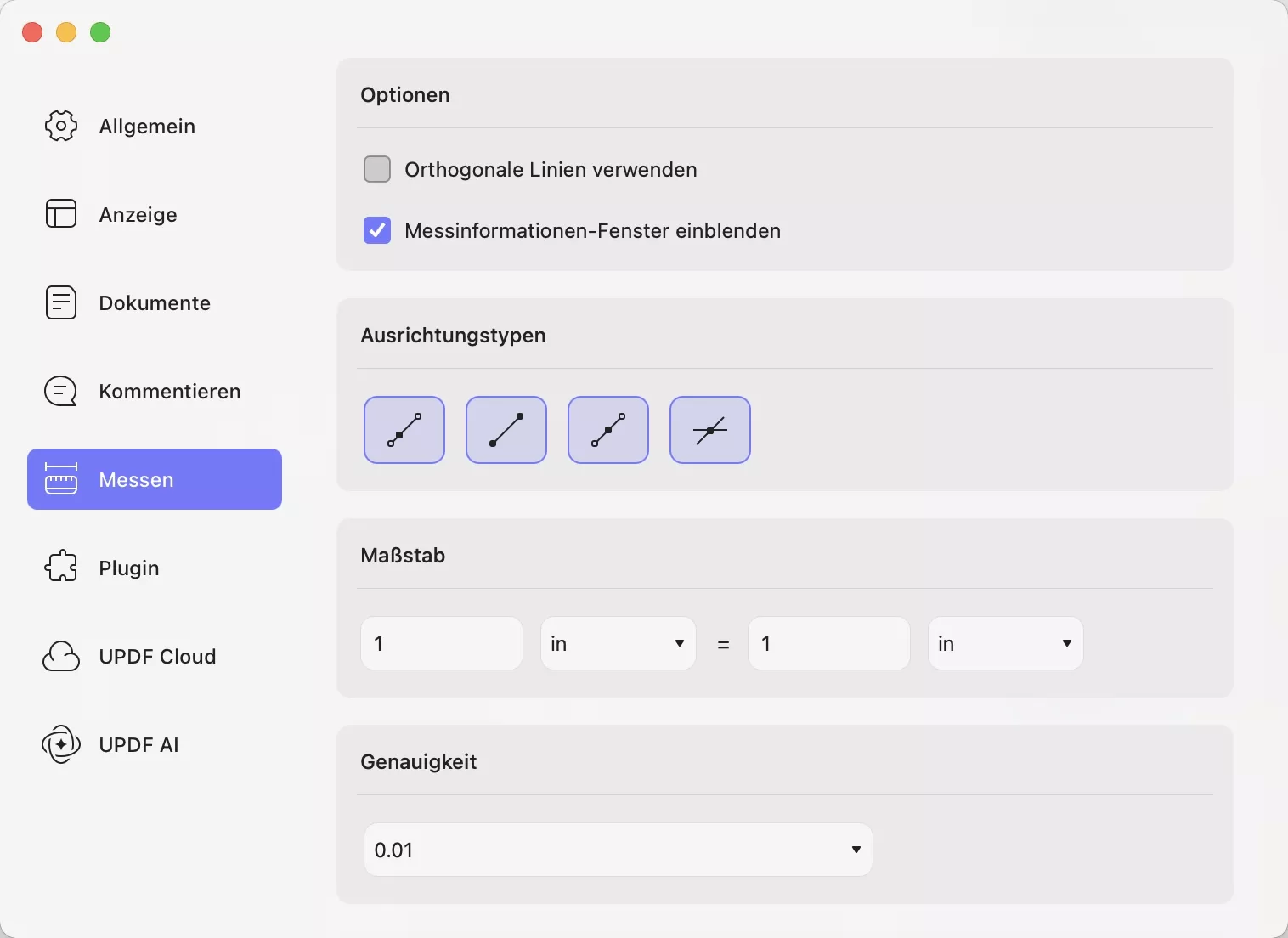
6. Plugin-Einstellungen
Hier können Sie Plugins für UPDF ansehen und herunterladen. Der Fortschritt des Downloads wird ebenfalls angezeigt.
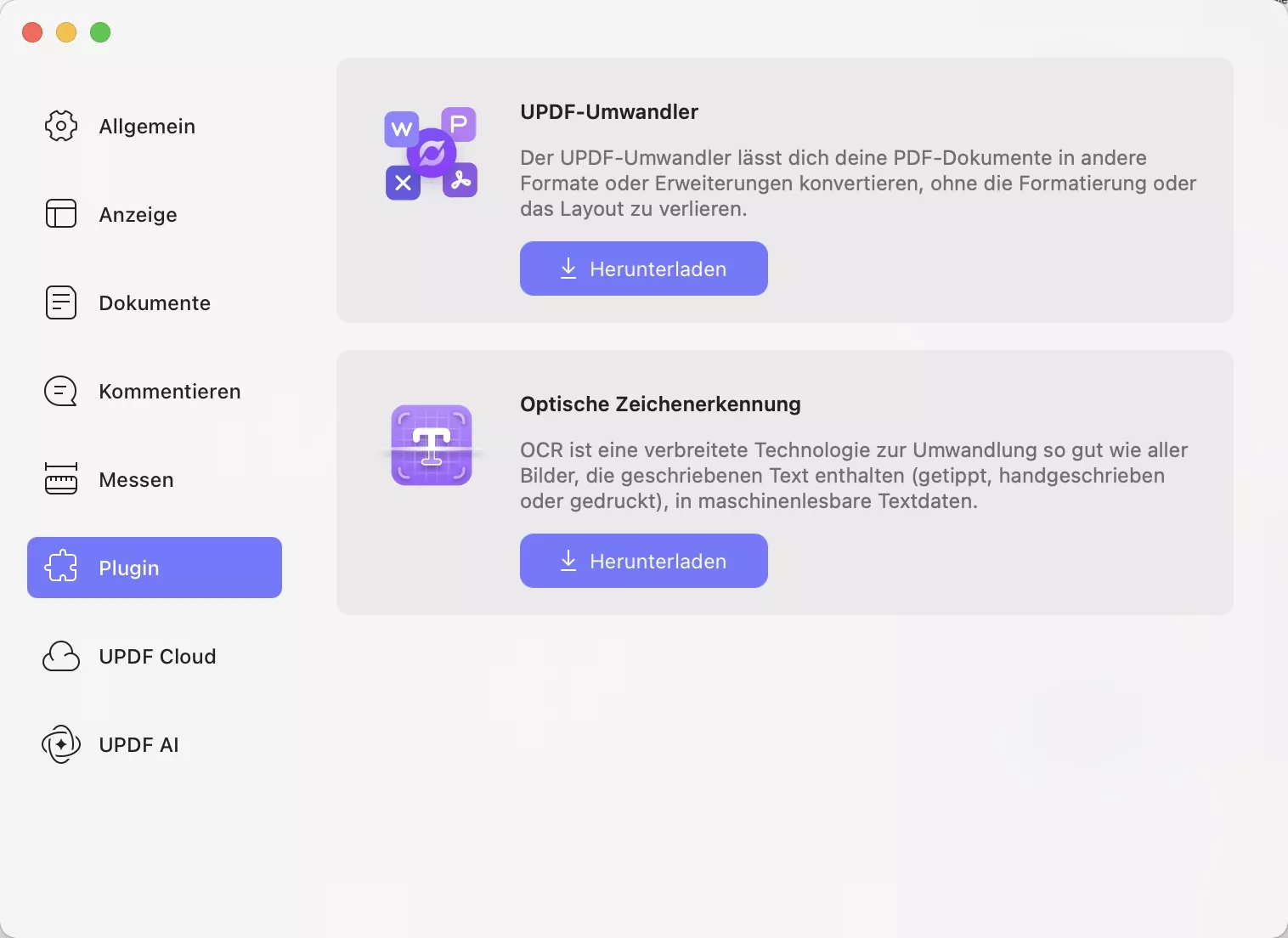
7. UPDF Cloud-Einstellungen
Sie können Cloud-Dokumente immer mit der neuesten Version öffnen aktivieren oder deaktivieren. Außerdem können Sie den Cache leeren.
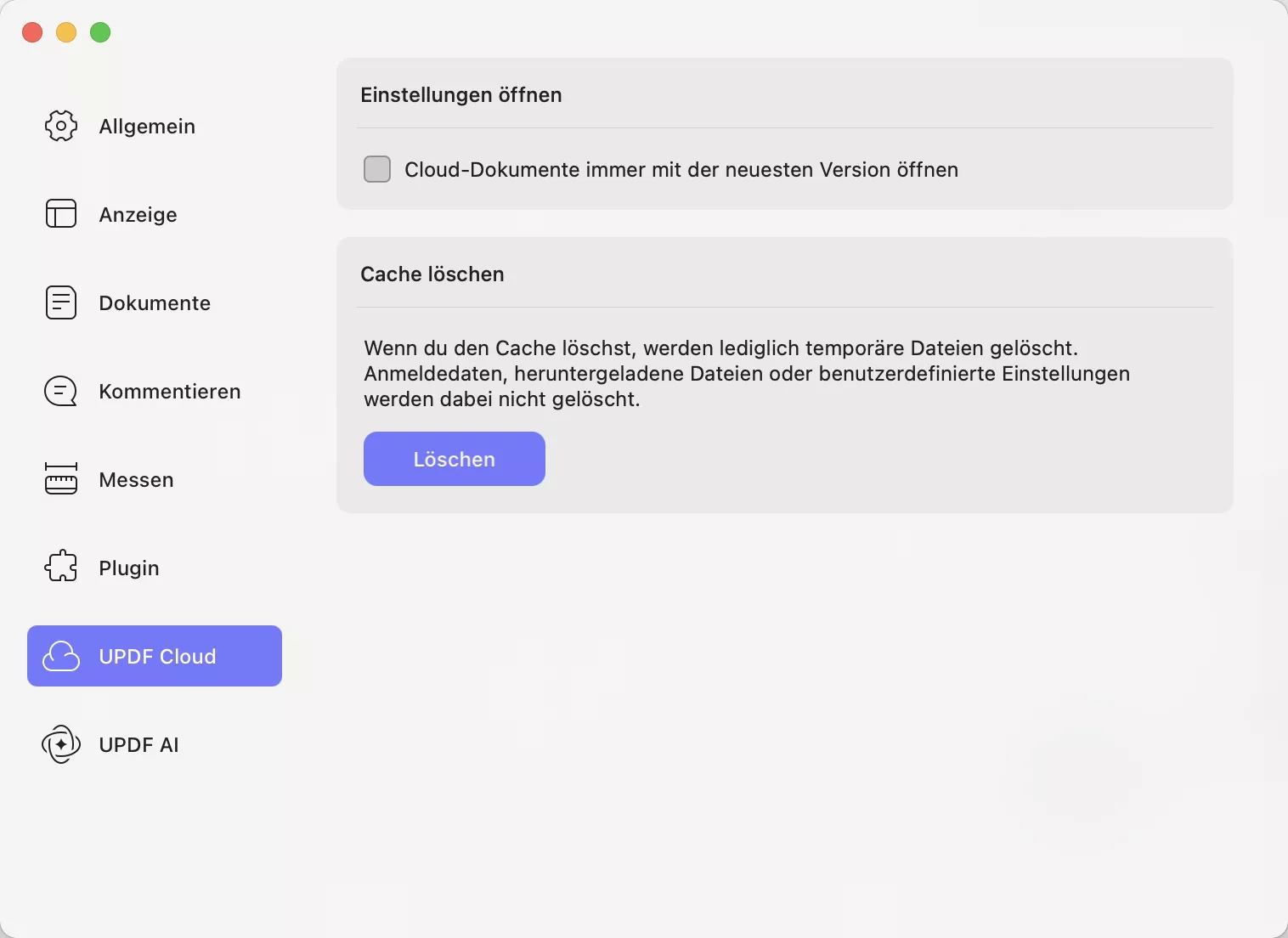
 UPDF
UPDF
 UPDF für Windows
UPDF für Windows UPDF für Mac
UPDF für Mac UPDF für iPhone/iPad
UPDF für iPhone/iPad UPDF für Android
UPDF für Android UPDF AI Online
UPDF AI Online UPDF Sign
UPDF Sign PDF bearbeiten
PDF bearbeiten PDF kommentieren
PDF kommentieren PDF erstellen
PDF erstellen PDF-Formular
PDF-Formular Links bearbeiten
Links bearbeiten PDF konvertieren
PDF konvertieren OCR
OCR PDF in Word
PDF in Word PDF in Bild
PDF in Bild PDF in Excel
PDF in Excel PDF organisieren
PDF organisieren PDFs zusammenführen
PDFs zusammenführen PDF teilen
PDF teilen PDF zuschneiden
PDF zuschneiden PDF drehen
PDF drehen PDF schützen
PDF schützen PDF signieren
PDF signieren PDF schwärzen
PDF schwärzen PDF bereinigen
PDF bereinigen Sicherheit entfernen
Sicherheit entfernen PDF lesen
PDF lesen UPDF Cloud
UPDF Cloud PDF komprimieren
PDF komprimieren PDF drucken
PDF drucken Stapelverarbeitung
Stapelverarbeitung Über UPDF AI
Über UPDF AI UPDF AI Lösungen
UPDF AI Lösungen KI-Benutzerhandbuch
KI-Benutzerhandbuch FAQ zu UPDF AI
FAQ zu UPDF AI PDF zusammenfassen
PDF zusammenfassen PDF übersetzen
PDF übersetzen Chatten mit PDF
Chatten mit PDF Chatten mit AI
Chatten mit AI Chatten mit Bild
Chatten mit Bild PDF zu Mindmap
PDF zu Mindmap PDF erklären
PDF erklären Tiefenrecherche
Tiefenrecherche Papersuche
Papersuche KI-Korrektor
KI-Korrektor KI-Schreiber
KI-Schreiber KI-Hausaufgabenhelfer
KI-Hausaufgabenhelfer KI-Quiz-Generator
KI-Quiz-Generator KI-Mathelöser
KI-Mathelöser PDF in Word
PDF in Word PDF in Excel
PDF in Excel PDF in PowerPoint
PDF in PowerPoint Tutorials
Tutorials UPDF Tipps
UPDF Tipps FAQs
FAQs UPDF Bewertungen
UPDF Bewertungen Downloadcenter
Downloadcenter Blog
Blog Newsroom
Newsroom Technische Daten
Technische Daten Updates
Updates UPDF vs. Adobe Acrobat
UPDF vs. Adobe Acrobat UPDF vs. Foxit
UPDF vs. Foxit UPDF vs. PDF Expert
UPDF vs. PDF Expert